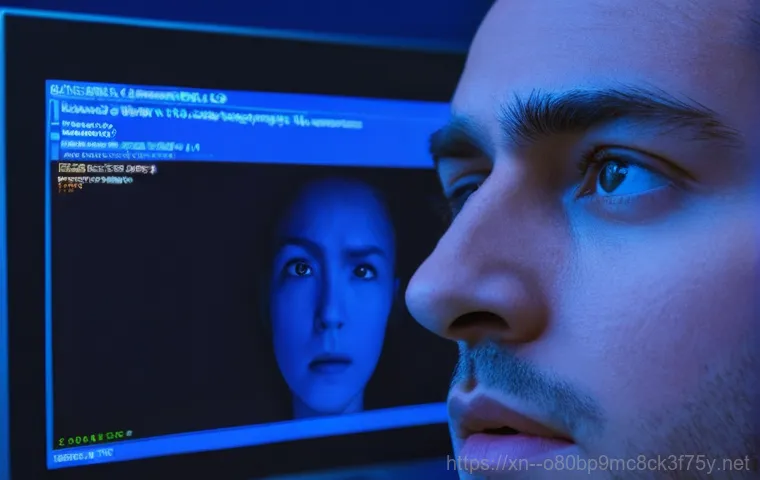여러분, 어느 날 갑자기 컴퓨터 화면이 파랗게 변하면서 온갖 알 수 없는 영어 메시지가 떴던 경험, 다들 한 번쯤 있으실 거예요. 그 순간의 당황스러움과 막막함은 정말 말로 다 표현하기 어렵죠. 특히 ‘DRIVER_VERIFIER_DETECTED_VIOLATION’이라는 메시지를 보셨다면, 내 컴퓨터 드라이버에 무슨 큰 문제가 생긴 건 아닌가 싶어 걱정이 이만저만이 아니었을 겁니다.
이 골치 아픈 블루스크린 오류는 윈도우가 드라이버의 비정상적인 동작을 감지했을 때 나타나는데, 주로 잘못된 드라이버 코딩이나 하드웨어와의 호환성 문제 때문에 발생하곤 합니다. 하지만 너무 걱정하지 마세요! 여러분의 소중한 컴퓨터를 다시 쌩쌩하게 만들 수 있는 해결책이 분명히 있답니다.
지금부터 이 문제의 원인부터 쉽고 확실한 해결 방법까지, 제가 직접 겪었던 사례를 바탕으로 확실히 알려드릴게요!
안녕하세요, 여러분! 컴퓨터를 사용하다 보면 정말 예상치 못한 문제에 부딪히곤 하죠. 그중에서도 갑작스러운 블루스크린은 우리를 가장 당황스럽게 만드는 순간이 아닐까 싶어요.
특히 ‘DRIVER_VERIFIER_DETECTED_VIOLATION’이라는 메시지를 보면 마치 컴퓨터가 나에게 뭔가 크게 잘못했다고 화내는 것 같은 느낌까지 들 때도 있어요. 하지만 너무 좌절하지 마세요. 저도 예전에 이 오류 때문에 밤잠을 설치고 씨름했던 경험이 있답니다.
그때 제가 직접 찾아내고 적용했던 방법들을 여러분과 함께 나누면서, 이 골치 아픈 문제를 속 시원하게 해결해 드릴게요!
그 흔한 파란 화면, 드라이버 검증기는 왜 화가 났을까?

드라이버 검증기의 숨겨진 이야기
컴퓨터가 갑자기 파란 화면을 띄우며 ‘DRIVER_VERIFIER_DETECTED_VIOLATION’이라고 경고하는 것은 사실 윈도우 안에 숨어있는 ‘드라이버 검증기’라는 똑똑한 친구가 이상 신호를 감지했다는 뜻이에요. 이 검증기는 우리 컴퓨터의 드라이버들이 제대로 작동하는지 꼼꼼하게 지켜보는 감시자 같은 존재랄까요? 만약 어떤 드라이버가 표준을 지키지 않거나, 이상한 행동을 하거나, 심지어 버그를 일으키면 이 검증기가 바로 “삐빅! 오류 발생!” 하고 시스템을 멈춰버리는 거죠. 처음 이 메시지를 봤을 땐 정말 깜짝 놀랐지만, 알고 보면 컴퓨터가 더 큰 고장으로 이어지는 것을 막기 위한 일종의 안전장치라고 생각할 수 있어요. 그러니까 당황하기보다는 ‘아, 뭔가 문제가 생겼으니 확인해야겠구나’ 하는 마음으로 접근하는 게 중요하답니다.
이 오류, 과연 무엇이 문제일까?
그렇다면 우리를 괴롭히는 이 오류는 대체 왜 발생하는 걸까요? 제가 여러 자료를 찾아보고 제 경험에 비춰봤을 때, 가장 흔한 원인은 ‘잘못 코딩된 드라이버’와 ‘하드웨어 호환성 문제’였어요. 예를 들어, 새로 설치한 그래픽카드 드라이버가 내 컴퓨터의 메인보드나 다른 장치와 궁합이 안 맞을 때, 혹은 오래된 주변기기 드라이버가 최신 윈도우와 충돌을 일으킬 때 이런 문제가 터져 나오더라고요. 저 같은 경우는 게임을 하려고 최신 그래픽 드라이버를 업데이트했다가 이 오류를 만났던 적이 있는데, 그야말로 허무함의 극치였죠. 간혹 악성 코드나 시스템 파일 손상도 원인이 될 수 있지만, 대부분은 드라이버 관련 문제라고 보시면 돼요. 그러니까 원인을 파악하는 게 해결의 첫걸음이라고 할 수 있습니다.
“나도 할 수 있어!” 드라이버 검증기 끄기부터 시작!
드라이버 검증기 설정 확인 및 비활성화
이 오류를 만났을 때 가장 먼저 시도해볼 수 있는 방법 중 하나는 바로 드라이버 검증기 자체를 비활성화하는 거예요. 물론 임시방편일 수 있지만, 급하게 컴퓨터를 사용해야 하거나 다른 해결책을 찾기 위한 시간을 벌기에는 아주 유용하답니다. 윈도우 검색창에 ‘cmd’를 입력하고 ‘명령 프롬프트’를 관리자 권한으로 실행한 다음, ‘verifier /reset’이라는 명령어를 입력하고 엔터를 누르면 돼요. 그리고 컴퓨터를 재부팅하면 드라이버 검증기가 비활성화되면서 오류가 사라지는 경우가 많습니다. 저도 이 방법으로 일단 컴퓨터를 부팅시킨 후에 다른 문제 해결 방법을 찾아봤어요. 하지만 드라이버 검증기는 시스템 안정성을 위해 있는 기능이므로, 이 방법으로 오류가 해결되었다고 해서 무작정 안심하지 마시고, 어떤 드라이버가 문제를 일으켰는지 찾아내 근본적인 해결을 하는 것이 중요합니다.
문제 드라이버 찾아내기, 장치 관리자가 답이다!
드라이버 검증기를 비활성화한 후 컴퓨터가 정상적으로 부팅된다면, 이제 어떤 드라이버가 말썽을 일으켰는지 찾아야겠죠? ‘장치 관리자’는 이때 우리에게 아주 큰 도움을 주는 도구예요. 윈도우 키 + X를 눌러 메뉴를 연 다음 ‘장치 관리자’를 선택하세요. 노란색 느낌표가 있거나 오류 메시지가 뜨는 장치가 있다면 그게 바로 범인일 가능성이 높습니다. 보통 그래픽 카드, 사운드 카드, 네트워크 어댑터 같은 장치 드라이버에서 문제가 많이 발생해요. 저도 과거에 무선랜 드라이버 문제로 고생했던 기억이 있는데, 이때 장치 관리자를 통해 문제의 드라이버를 특정하고 해결할 수 있었어요. 문제의 드라이버를 우클릭해서 ‘디바이스 제거’를 선택하고, ‘이 장치의 드라이버 소프트웨어를 삭제합니다’에 체크한 후 제거해 보세요. 그리고 컴퓨터를 재부팅하면 윈도우가 기본 드라이버를 자동으로 설치하거나, 새로운 드라이버를 찾아 설치하라고 안내해 줄 거예요.
최신 드라이버로 업데이트, 호환성 문제 한 방에 해결!
제조사 공식 홈페이지, 최고의 드라이버 보물창고
가장 확실하고 안전한 드라이버 관리 방법은 역시 ‘제조사 공식 홈페이지’를 이용하는 것입니다. 혹시나 하는 마음에 아무 곳에서나 드라이버를 다운로드하는 건 오히려 더 큰 문제를 불러올 수 있어요. 예를 들어, 그래픽카드 문제라면 NVIDIA나 AMD 공식 홈페이지에 접속해서 자신의 그래픽카드 모델에 맞는 최신 드라이버를 다운로드하세요. 메인보드나 다른 주변기기 드라이버도 마찬가지입니다. 저도 예전에는 드라이버 업데이트를 귀찮아했는데, 한 번 블루스크린을 겪고 나니 이제는 정기적으로 제조사 홈페이지를 방문해서 최신 드라이버가 있는지 확인하는 습관이 생겼어요. 생각보다 많은 문제들이 드라이버 업데이트만으로도 감쪽같이 해결되는 경우가 많으니, 꼭 시도해 보시길 바랍니다. 최신 드라이버는 보통 보안 패치나 성능 개선까지 포함하고 있어서 컴퓨터를 더 쾌적하게 만들어 줄 거예요.
드라이버 재설치, 오류를 깔끔하게 지우는 방법
간혹 드라이버 업데이트만으로는 문제가 해결되지 않을 때가 있어요. 이때는 기존 드라이버를 완전히 제거하고 다시 설치하는 ‘클린 재설치’를 시도해볼 필요가 있습니다. 드라이버가 꼬이거나 손상되었을 가능성이 있기 때문이죠. DDU(Display Driver Uninstaller)와 같은 전문 프로그램을 사용하면 그래픽카드 드라이버를 찌꺼기 없이 깨끗하게 제거할 수 있어요. 다른 장치 드라이버는 앞서 설명드린 장치 관리자에서 ‘디바이스 제거’ 옵션을 통해 진행하면 됩니다. 드라이버를 제거한 후 컴퓨터를 재부팅하고, 다시 제조사 홈페이지에서 다운로드한 최신 드라이버를 설치하는 거죠. 제가 이 방법으로 해결했던 블루스크린이 정말 많아요. 특히 드라이버 충돌로 인한 문제는 재설치만큼 효과적인 방법이 없다고 생각합니다. 설치 전에는 반드시 현재 사용 중인 드라이버 버전을 확인하고, 새로 설치할 드라이버가 현재 시스템과 호환되는지 한 번 더 확인하는 지혜가 필요해요.
그래도 안 된다면? 시스템 복원과 윈도우 클린 설치
시간을 되돌리는 마법, 시스템 복원
위에 언급된 방법들을 모두 시도해봤는데도 여전히 블루스크린이 나타난다면, 이제는 윈도우의 ‘시스템 복원’ 기능을 활용해볼 차례입니다. 시스템 복원은 컴퓨터가 정상적으로 작동하던 특정 시점으로 시스템 파일을 되돌리는 기능이에요. 마치 타임머신을 타고 과거로 돌아가는 것과 같죠. ‘제어판’에서 ‘복구’를 검색해 시스템 복원을 실행할 수 있습니다. 저는 이 기능 덕분에 몇 번의 위기를 넘길 수 있었어요. 특히 새로운 프로그램이나 드라이버를 설치한 후에 문제가 발생했다면, 그 전 시점으로 복원하는 것이 가장 효과적입니다. 다만, 복원 시점 이후에 설치된 프로그램들은 다시 설치해야 할 수도 있다는 점은 알아두셔야 해요. 하지만 중요한 데이터를 잃지 않고 시스템을 정상화시킬 수 있다면 이 정도 불편함은 감수할 만하죠.
최후의 선택, 윈도우 클린 설치

정말 모든 방법을 동원해도 해결되지 않는다면, 어쩔 수 없이 ‘윈도우 클린 설치’를 고려해야 할 때도 있습니다. 이건 마치 컴퓨터를 공장 초기화하는 것과 같다고 보시면 돼요. 모든 시스템 파일과 드라이버, 프로그램들이 깨끗하게 지워지고 새롭게 윈도우를 설치하는 거죠. 물론 이 방법은 모든 데이터가 사라질 수 있으므로 반드시 중요한 파일들은 미리 백업해 두어야 합니다. 저도 한 번은 너무 고질적인 블루스크린 문제 때문에 결국 클린 설치를 했던 적이 있어요. 그때는 정말 막막했지만, 깨끗하게 다시 설치된 윈도우를 보면서 새로운 마음으로 컴퓨터를 사용할 수 있었답니다. 모든 것이 처음으로 돌아가기 때문에 시간이 좀 걸리지만, 시스템의 안정성을 100% 되찾을 수 있는 가장 확실한 방법이기도 합니다. 클린 설치를 진행하기 전에는 반드시 윈도우 설치 미디어를 준비하고, 필요한 드라이버들을 미리 다운로드해 두는 센스를 발휘해 주세요.
더 이상 블루스크린은 그만! 예방하는 습관이 중요
정기적인 드라이버 관리와 시스템 업데이트
블루스크린은 한 번 겪고 나면 정말 두 번 다시는 보고 싶지 않은 존재죠. 이런 불청객을 미리미리 막으려면 평소에 꾸준히 관리하는 습관이 중요합니다. 저는 이제 한 달에 한 번 정도는 주요 하드웨어 제조사 홈페이지를 방문해서 드라이버 업데이트를 확인하고, 윈도우 업데이트도 빼먹지 않고 설치하고 있어요. 윈도우 업데이트는 보안 취약점뿐만 아니라 드라이버 호환성 문제까지 해결해 주는 경우가 많거든요. 사실 저도 예전에는 업데이트 알림이 뜨면 귀찮아서 미루곤 했는데, 한번 크게 당하고 나니 이제는 업데이트가 얼마나 중요한지 뼈저리게 느끼고 있답니다. 귀찮다고 미루지 마시고, 컴퓨터가 쾌적한 상태를 유지할 수 있도록 꾸준히 신경 써주세요. 작은 습관 하나가 큰 문제를 예방하는 가장 좋은 방법입니다.
안정적인 시스템을 위한 추가 팁
드라이버 관리 외에도 컴퓨터를 안정적으로 사용하기 위한 몇 가지 팁을 드릴게요. 우선, 출처를 알 수 없는 프로그램을 함부로 설치하지 않는 것이 중요해요. 알 수 없는 프로그램 안에 악성 코드나 시스템에 문제를 일으킬 수 있는 요소가 숨어있을 수 있거든요. 그리고 주기적으로 바이러스 검사를 실행하고, 디스크 최적화나 조각 모음을 통해 하드 디스크를 관리해 주는 것도 좋습니다. 저는 불필요한 시작 프로그램을 줄이고, 램(RAM) 용량도 넉넉하게 유지하려고 노력해요. 컴퓨터 사양이 아무리 좋더라도 관리가 소홀하면 언제든 문제가 발생할 수 있습니다. 아래 표는 여러 블루스크린 오류와 그 원인을 정리한 것이니, 참고하셔서 여러분의 컴퓨터를 더 건강하게 지켜나가시길 바랍니다!
| 오류 코드 | 오류 이름 | 주요 원인 |
|---|---|---|
| 0x000000C4 | DRIVER_VERIFIER_DETECTED_VIOLATION | 드라이버 검증기 오류 감지, 드라이버 코딩 문제, 하드웨어 호환성 |
| 0x0000007A | KERNEL_DATA_INPAGE_ERROR | 하드 드라이브 불량, RAM 문제, 손상된 페이지 파일 |
| 0x00000050 | PAGE_FAULT_IN_NONPAGED_AREA | RAM 불량, 드라이버 문제, 바이러스 백신 충돌 |
| 0x0000003B | SYSTEM_SERVICE_EXCEPTION | 드라이버 문제, 시스템 서비스 충돌, RAM 불량 |
| 0x00000124 | WHEA_UNCORRECTABLE_ERROR | 하드웨어 문제 (CPU, RAM, 메인보드), 과열, 오버클럭 |
나만의 생존기! 이 오류, 이렇게 극복했어요!
블루스크린과의 잊지 못할 사투
제가 ‘DRIVER_VERIFIER_DETECTED_VIOLATION’ 오류를 처음 만났을 때는 정말이지 하늘이 무너지는 줄 알았습니다. 새로 맞춘 지 얼마 안 된 컴퓨터였는데, 게임을 하다가 갑자기 파란 화면이 뜨더니 부팅조차 되지 않는 거예요. 그때의 그 당혹감이란… 정말 말로 다 표현할 수 없죠. 인터넷을 밤새도록 뒤져가며 온갖 방법을 다 시도해 봤습니다. 드라이버 검증기를 끄는 것부터 시작해서, 안전 모드로 부팅해서 문제의 드라이버를 찾아 지워보고, 심지어는 윈도우 재설치까지 고민했었어요. 그 과정에서 수많은 시행착오를 겪었고, 몇 번은 포기할까 하는 생각까지 들었답니다. 하지만 포기하지 않고 끈질기게 매달린 결과, 결국 원인이 특정 사운드 드라이버와 새로 설치한 그래픽 드라이버 간의 미묘한 충돌이었다는 것을 알아냈어요.
좌절하지 않고 문제 해결의 빛을 찾다
원인을 알게 된 후에는 해결은 생각보다 간단했어요. 문제의 사운드 드라이버를 완전히 제거하고, 그래픽 드라이버도 DDU로 깔끔하게 밀어버린 다음, 각 장치의 최신 공식 드라이버를 다시 설치했습니다. 그리고 가장 중요한 건, 드라이버를 설치할 때 각 장치 제조사의 권장 설치 순서와 주의사항을 꼼꼼하게 확인하는 것이었어요. 제가 이전에 너무 성급하게 설치했던 것이 화근이었죠. 그렇게 모든 과정을 거치고 나서 컴퓨터를 재부팅했는데, 거짓말처럼 블루스크린이 사라지고 평화로운 윈도우 화면이 저를 반겨주었습니다. 그때의 그 기쁨은 정말 이루 말할 수 없었어요. 이 경험을 통해 저는 컴퓨터 문제는 섣불리 단정 짓기보다 차근차근 원인을 찾아 해결하는 과정이 정말 중요하다는 것을 깨달았답니다. 여러분도 저처럼 포기하지 않고 문제 해결의 빛을 찾아내실 수 있을 거예요!
여러분, 오늘은 DRIVER_VERIFIER_DETECTED_VIOLATION 오류 때문에 고통받았던 저의 경험담과 함께 다양한 해결책들을 이야기 나눠봤어요. 컴퓨터가 갑자기 멈추고 파란 화면이 뜰 때의 그 절망감은 저도 너무나 잘 알고 있답니다. 하지만 오늘 제가 알려드린 방법들을 차근차근 따라 해보시면 분명 좋은 결과를 얻으실 수 있을 거예요.
중요한 것은 포기하지 않고 문제의 원인을 찾아 해결하려는 노력이라는 점, 꼭 기억해 주세요. 여러분의 소중한 컴퓨터가 다시 건강해지는 그날까지, 제가 항상 옆에서 응원하겠습니다!
글을 마치며
어떠셨나요, 여러분? 생각보다 DRIVER_VERIFIER_DETECTED_VIOLATION 오류가 그렇게 무서운 존재만은 아니라는 것을 느끼셨기를 바랍니다. 저 또한 이 오류 때문에 밤샘 연구를 하며 고생했던 기억이 생생한데요, 결국은 차근차근 원인을 찾아 해결할 수 있었답니다. 오늘 제가 공유해 드린 방법들이 여러분의 컴퓨터 문제를 해결하는 데 작은 등불이 되었으면 좋겠습니다. 혹시라도 해결이 어렵다면 전문가의 도움을 받는 것도 현명한 방법이니 너무 혼자 고민하지 마세요. 컴퓨터와 함께하는 여러분의 일상이 언제나 편안하고 즐겁기를 진심으로 응원합니다!
알아두면 쓸모 있는 정보
1. 정기적인 윈도우 업데이트는 필수! 윈도우 업데이트는 단순히 보안 패치만을 의미하는 것이 아니에요. 종종 드라이버 호환성 문제를 해결해 주거나 시스템 안정성을 높여주는 중요한 업데이트들이 포함되어 있답니다. 귀찮다고 미루지 말고, ‘지금 업데이트’ 버튼을 누르는 작은 습관이 큰 문제를 막아줄 거예요. 저도 업데이트를 소홀히 했다가 낭패를 본 경험이 많아서 이제는 알림이 뜨면 바로 확인하는 편이랍니다. 시스템을 최적의 상태로 유지하는 가장 기본적인 방법이라고 할 수 있어요.
2. 드라이버는 항상 최신 버전으로 유지하세요. 그래픽 카드, 메인보드 칩셋, 사운드 카드 등 주요 하드웨어 드라이버는 제조사 공식 홈페이지에서 정기적으로 최신 버전을 확인하고 설치해주는 것이 중요합니다. 최신 드라이버는 성능 개선은 물론이고, 이전 버전에서 발생했던 오류나 충돌 문제를 해결해주는 역할을 하거든요. 특히 게임이나 특정 프로그램을 자주 사용한다면 드라이버 업데이트는 선택이 아닌 필수예요. 저는 한 달에 한 번 정도는 주요 드라이버들을 체크하는 루틴을 만들었답니다.
3. 불필요한 프로그램은 과감하게 정리해 주세요. 컴퓨터에 너무 많은 프로그램이 설치되어 있거나, 출처를 알 수 없는 프로그램을 함부로 설치하는 것은 시스템 자원을 불필요하게 소모하고 충돌의 원인이 될 수 있어요. 사용하지 않는 프로그램은 ‘프로그램 추가/제거’에서 깨끗하게 삭제하고, 시작 프로그램 목록도 주기적으로 확인하여 불필요한 항목들은 비활성화하는 것이 좋습니다. 깔끔한 컴퓨터 환경은 블루스크린 예방의 첫걸음이라고 할 수 있어요.
4. 시스템 복원 지점을 활용하는 습관을 들이세요. 윈도우 시스템 복원 기능은 정말 유용한 비장의 무기입니다. 중요한 업데이트나 새로운 프로그램을 설치하기 전에 복원 지점을 미리 만들어두면, 만약의 사태가 발생했을 때 컴퓨터를 이전의 정상적인 상태로 되돌릴 수 있어요. 저도 이 기능 덕분에 몇 번의 위기를 넘겼는데, 마치 컴퓨터에 ‘타임머신’을 장착해 둔 것 같아서 아주 든든하답니다. 평소에 신경 써서 관리하면 나중에 큰 도움이 될 거예요.
5. 강력한 백신 프로그램으로 주기적인 검사를! 바이러스나 악성 코드는 시스템 파일 손상이나 드라이버 오작동을 유발하여 블루스크린의 원인이 될 수 있습니다. 신뢰할 수 있는 백신 프로그램을 설치하고, 주기적으로 전체 시스템 검사를 실행하여 악성 코드로부터 컴퓨터를 보호해야 해요. 무료 백신 중에도 성능 좋은 프로그램들이 많으니 꼭 활용해 보세요. 안전한 컴퓨터 사용 환경은 모든 문제 해결의 기본 바탕이랍니다.
중요 사항 정리
오늘 우리는 ‘DRIVER_VERIFIER_DETECTED_VIOLATION’ 블루스크린 오류에 대해 깊이 파헤쳐 봤습니다. 핵심은 대부분의 경우 이 오류가 드라이버 문제, 특히 잘못 코딩되었거나 하드웨어와 호환되지 않는 드라이버에서 비롯된다는 점이에요. 문제를 해결하기 위한 첫 단계는 드라이버 검증기를 임시로 비활성화하여 부팅 가능성을 확보하는 것이며, 이후 ‘장치 관리자’를 통해 문제의 드라이버를 특정하고 제거하는 것입니다. 가장 확실한 해결책은 항상 제조사 공식 홈페이지에서 최신 드라이버를 다운로드하여 설치하는 것이고, 경우에 따라서는 기존 드라이버를 완전히 제거하고 다시 설치하는 ‘클린 재설치’가 필요할 수도 있습니다. 모든 방법이 실패했을 때는 ‘시스템 복원’이나 최후의 수단으로 ‘윈도우 클린 설치’를 고려해야 합니다. 결국, 이러한 블루스크린을 예방하기 위해서는 정기적인 드라이버 및 윈도우 업데이트, 불필요한 프로그램 정리, 그리고 시스템 복원 지점 설정과 같은 꾸준한 관리가 가장 중요합니다. 여러분의 컴퓨터가 언제나 쾌적하고 안정적으로 작동하기를 바라며, 오늘 포스팅이 많은 도움이 되었기를 진심으로 바랍니다.
자주 묻는 질문 (FAQ) 📖
질문: ‘DRIVERVERIFIERDETECTEDVIOLATION’ 오류, 정확히 뭔가요? 왜 나타나는 건가요?
답변: 이 오류는 윈도우 블루스크린 중 하나인데요, 이름 그대로 ‘드라이버 검증 도구(Driver Verifier)가 위반 사항을 감지했다’는 뜻입니다. 쉽게 말해, 윈도우가 설치된 특정 드라이버가 뭔가 이상하게 작동하거나 시스템에 문제를 일으킬 만한 행동을 했을 때, 드라이버 검증기가 그걸 딱!
잡아내서 컴퓨터를 보호하려고 강제로 멈추는 상황이라고 보시면 돼요. 제가 직접 경험해보니, 주로 오래된 드라이버나 호환되지 않는 드라이버를 설치했을 때 많이 나타났습니다. 예를 들어, 그래픽카드 드라이버를 최신 버전으로 업데이트했는데 뭔가 꼬였거나, 새로운 하드웨어를 장착했는데 기존 시스템과 충돌하는 경우에도 이런 메시지가 뜨곤 했어요.
잘못 코딩된 드라이버 때문에 발생하기도 하고, 심지어는 메모리 같은 하드웨어 자체의 문제 때문에 드라이버가 오작동하는 것처럼 보이면서 이 오류가 뜨는 경우도 있답니다.
질문: 이 오류가 나타났을 때 어떻게 해결해야 하나요? 제가 직접 해볼 수 있는 방법이 있을까요?
답변: 물론이죠! 제가 직접 시도해보고 효과를 봤던 방법들을 위주로 알려드릴게요. 가장 먼저 해봐야 할 것은 바로 ‘드라이버 업데이트 또는 재설치’입니다.
문제가 되는 드라이버, 특히 최근에 설치하거나 업데이트했던 드라이버가 있다면 해당 드라이버를 제거하고 제조사 홈페이지에서 최신 버전으로 다시 설치해보세요. 제 경험상 그래픽 드라이버나 메인보드 칩셋 드라이버에서 이런 문제가 많이 발생하더라고요. 만약 어떤 드라이버가 문제인지 특정하기 어렵다면, 윈도우 업데이트를 통해 모든 드라이버를 최신 상태로 유지하는 것도 좋은 방법입니다.
간혹 Driver Verifier 자체 설정 때문에 오류가 발생하는 경우도 있는데, 이때는 Driver Verifier 를 비활성화하는 방법도 있어요. (주의! 이 방법은 전문가의 도움을 받거나 신중하게 진행해야 합니다.
잘못 건드리면 더 큰 문제가 생길 수도 있거든요.) 또한, 램(RAM) 불량이나 접촉 불량 때문에 드라이버 오류가 발생하는 경우도 종종 봤습니다. 컴퓨터 전원을 끄고 램을 뺐다가 다시 꽂아보는 것만으로도 해결되는 경우가 있고, 여유가 있다면 다른 램으로 교체하거나 램 테스트 프로그램을 돌려보는 것도 도움이 됩니다.
저도 한번은 램 접촉 불량 때문에 컴퓨터가 계속 블루스크린이 뜨는 경험을 한 적이 있는데, 램을 다시 장착하니 바로 해결되더라고요!
질문: ‘DRIVERVERIFIERDETECTEDVIOLATION’ 오류가 계속 뜨면 제 컴퓨터가 망가질 수도 있나요?
답변: 많은 분들이 걱정하시는 부분이죠. 결론부터 말씀드리면, 이 오류 자체가 직접적으로 컴퓨터를 망가뜨린다기보다는 ‘문제가 생겼으니 해결하라’는 경고 신호에 가깝습니다. 하지만 이런 블루스크린이 너무 자주 반복되거나, 컴퓨터가 강제로 재부팅되는 상황이 계속되면 이야기가 달라져요.
저도 이런 경험을 해봤는데, 컴퓨터가 갑자기 꺼지거나 재부팅되면서 작업 중이던 파일이 손상되거나, 심한 경우 윈도우 시스템 파일이 손상되어 부팅이 안 되는 경우도 생길 수 있습니다. 이는 결국 하드웨어에 무리를 주거나 데이터 손실로 이어질 가능성이 있다는 뜻이죠. 그러니까 이 오류 메시지를 무시하고 계속 방치하기보다는, 앞서 말씀드린 해결 방법들을 시도해보고 만약 혼자 해결하기 어렵다면 전문가의 도움을 받는 것이 가장 현명합니다.
소중한 컴퓨터와 데이터를 보호하기 위해선 문제가 발생했을 때 바로바로 대처하는 것이 무엇보다 중요하답니다!